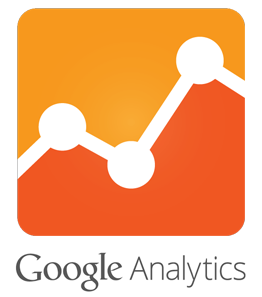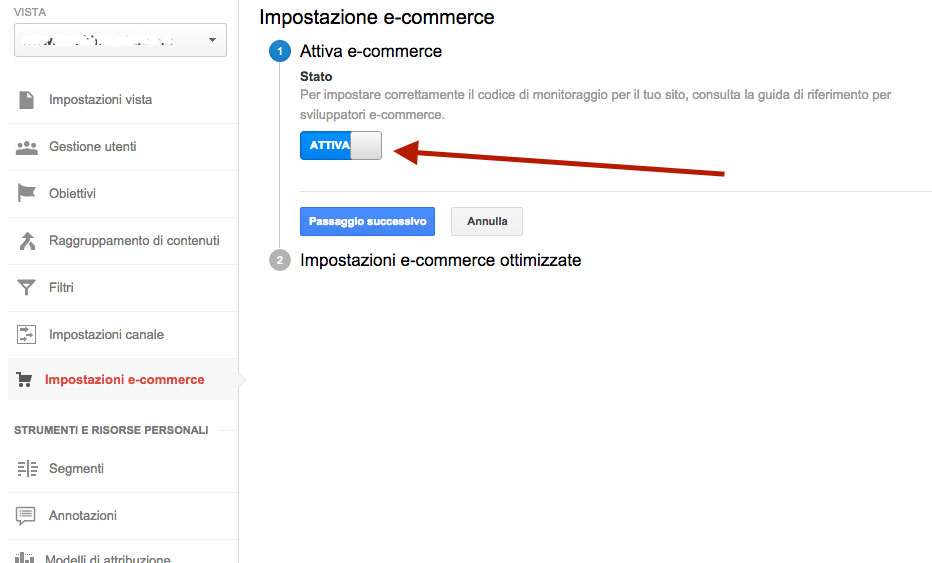![]() Con la nuova legge dei cookie si è creata la necessità di poter conservare il monitoraggio delle statistiche analytics senza bloccarle prima del consenso.
Con la nuova legge dei cookie si è creata la necessità di poter conservare il monitoraggio delle statistiche analytics senza bloccarle prima del consenso.
Da quanto si legge online, pare (non ne siamo ancora certi) che per poter mantenere le statistiche attive basti rendere anonimo il tracciamento.
Si tratta di una procedura molto semplice perchè si tratta di aggiungere nel proprio script di tracciamento una stringa che imposti la funzione: IP Anonymization
La stringa da aggiungere cambia in base al tipo di script che avete inserito nel vostro sito.
Per comodità ve li indico entrambe:
- ga(‘set’, ‘anonymizeIp’, true); -> se utilizzate la libreria analytics.js (Universal Analytics)
- _gaq.push([‘_gat._anonymizeIp’]); -> se utilizzate la libreria ga.js (Classic Analytics)
E’ facile capire quale delle due stringhe utilizzare in base a come si presenta il vostro script.
La riga va inserita subito sotto quella che dichiara l’ID del monitoraggio, come nell’esempio:
ga('create', 'UA-XXXX-Y', 'auto');
ga('set', 'anonymizeIp', true);
Per chi lo richiede ecco un esempio di come deve essere inserita la stringa di codice:
(function(i,s,o,g,r,a,m){i['GoogleAnalyticsObject']=r;i[r]=i[r]||function(){
(i[r].q=i[r].q||[]).push(arguments)},i[r].l=1*new Date();a=s.createElement(o),
m=s.getElementsByTagName(o)[0];a.async=1;a.src=g;m.parentNode.insertBefore(a,m)
})(window,document,'script','//www.google-analytics.com/analytics.js','ga');
ga('create', 'UA-XXXX-1', 'auto');
ga('set', 'anonymizeIp', true);
ga('send', 'pageview');
Sperando sempre che i miei articoli siano di vostro aiuto non esitate a lasciare commenti di integrazione o per richiedere ulteriori informazioni. Sarò felice di rispondervi.